惠普显示器分辨率如何调节 惠普显示器分辨率调节的方法
发布时间:2017-07-04 13:50:24 浏览数:
今天给大家带来惠普显示器分辨率如何调节,惠普显示器分辨率调节的方法,让您轻松解决问题。
惠普公司(Hewlett-Packard Development Company, L.P.,简称HP)总部位于美国加利福尼亚州的帕罗奥多(Palo Alto),下面是学习啦小编带来惠普显示器分辨率怎么调节的内容,欢迎阅读!
惠普显示器分辨率调节方法:
惠普的分辨率是1366 * 768,所以,外接显示器(左侧)的分辨率是1204*768,但是这个外接显示器的分辨率应该是1440*900的。这是因为显示功能由核显控制,能力有限嘛。
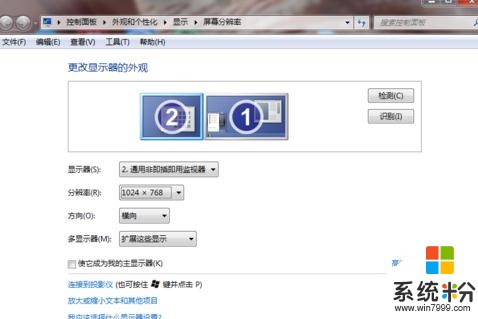
接下来,我们要进入独显里面设置一下,令外接显示器调用独显,而不是使用核显。Windows电脑右下角的任务栏,第一行第一个是(独显)「Nvidia控制面板」,第一行第二个是(核显)「Intel(R)核心显卡」。或者桌面鼠标右键,找到「Nvidia控制面板」。

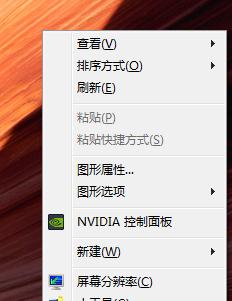
可以看到,物理接口(「PhysX®处理器」)使用独立显卡还是使用CPU。虽然我的显卡很鸡肋,但是解决外接显示器分辨率这些小问题还是绰绰有余的,选择上独立显卡(我这里是GeForce GT 520M)。
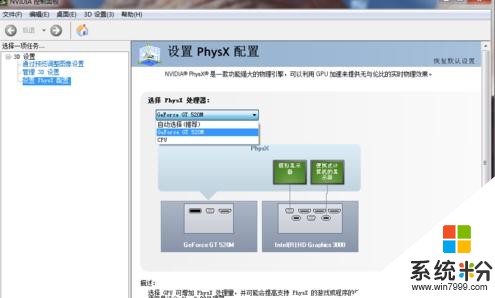
回到「屏幕分辨率」,已经能看到外接显示器有更高的分辨率选项了。

看了“惠普显示器分辨率怎么调节”的内容的人还看:
1.hp显示器怎么调分辨率
2.惠普显示器分辨率怎么调
3.惠普电脑显示器亮度怎么调节
4.惠普显示器怎么调节屏幕亮度
以上就是惠普显示器分辨率如何调节,惠普显示器分辨率调节的方法教程,希望本文中能帮您解决问题。